Conectarse
Últimos temas
miembros del staff
Beta readers
|
|
|
|
|
|
Equipo de Baneo
|
|
|
Equipo de Ayuda
|
|
|
Equipo de Limpieza
|
|
|
|
|
|
Equipo de Eventos
|
|
|
|
|
Equipo de Tutoriales
|
|
|
Equipo de Diseño
|
|
|
créditos.
Skin hecho por Hardrock de Captain Knows Best. Personalización del skin por Insxne.
Gráficos por y codes hechos por Kaffei e Insxne.
Gráficos por y codes hechos por Kaffei e Insxne.
☮ Mis tutoriales.
O W N :: Zona Libre :: Zona Libre :: Talento
Página 1 de 2. • Comparte
Página 1 de 2. • 1, 2 
 ☮ Mis tutoriales.
☮ Mis tutoriales.
Mis tutoriales
¡¡Hola!! :) Soy Sam, de España y he abierto este tema para poder colgar mis distintos tutoriales de Photoshop u otros programas, aunque principalmente, las ediciones que hago son con PS. Podéis pedirme sobre imágenes que haya editado {mis ediciones las puedes ver [Tienes que estar registrado y conectado para ver este vínculo]} y que quieres probar a hacer, algún avatar mío que os guste... Lo que queráis. ~ Dentro de poco subiré el primer tutorial, y luego iré subiendo cuáles se me ocurran o pidáis.
[Tienes que estar registrado y conectado para ver esa imagen]
Eso era todo lo que quería decir.
Os espero pasando por aquí y dándome vuestras opiniones.
¡¡HASTA LA PRÓXIMA!!
Os espero pasando por aquí y dándome vuestras opiniones.
¡¡HASTA LA PRÓXIMA!!
Sa7mϟ
 Re: ☮ Mis tutoriales.
Re: ☮ Mis tutoriales.
Para mi primer tutorial, he decidido explicar cómo hacer el avatar que estoy utilizando ahora, que una chica me preguntó cómo, así que, fue la que me dio la iniciativa.
1. Para empezar, abrís vuestro Photoshop {le llamaremos PS}. Cuando lo tengáis abierto, en el panel de arriba del todo, pasar el ratón por encima de la pestañita que pone «Archivo», y os saldrán diversidad de opciones, en éste caso clickáis en «Nuevo». Se os abrirá una ventanita así:
[Tienes que estar registrado y conectado para ver esa imagen]
Poner el nombre que queráis a vuestra nueva imagen y luego, en anchura {180 px} y altura {400 px} es aconsejable que pongáis las medidas en píxeles que yo he utilizado, porque son las medidas que harán que en el foro, vuestro avatar se vea muy grande, ¿sí? Y por último, pero no menos importante, aseguraros que en la última casillita éste seleccionado en modo transparente. Después le dais a ok y se os abrirá una imagen a cuadritos, eso es buena señal.
2. Nos olvidamos de momento de la nueva imagen que hemos creado {pero solo de momento, no la eliminéis ni nada}. Ahora, iremos a «Archivo», pero en este caso le daremos a «Abrir» para que se abra la imagen que queremos utilizar para nuestro avatar. Yo utilizaré una imagen de Keira Knightley. Buscáis vuestra imagen donde la hayáis guardado y la abrís. Después de eso vuestra imagen aparecerá en una ventanita del PS. Ahora que ya tenemos la imagen abierta, nos centraremos en el panel que hay en la parte izquierda de la ventana de PS, donde hay muchos iconos pequeñitos:
[Tienes que estar registrado y conectado para ver esa imagen]
Nosotras vamos a elegir el icono que he señalado en la imagen. Cuándo lo veáis, dar click encima suya con el botón derecho del ratón y os saldrán varias opciones, nosotras vamos a utilizarla opción «Herramienta Lazo Poligonal». Después de eso, con el icono seleccionado, contorneamos la figura de la persona de la imagen que será nuestro avatar {en mi caso Keira}, pero no contorneéis la figura muy pegada al cuerpo de la persona, sino que dejar un poco de espacio, para que os quede tal que así:
[Tienes que estar registrado y conectado para ver esa imagen]
¿Lo tenéis? Pues seguimos. Dar click con el botón derecho del ratón encima del contorneado que habéis hecho y os saldrán de nuevo algunas opciones a elegir, seleccionar la opción «Capa vía Copiar». Vale, ahora lo que hemos hecho es copiar la parte que habíamos contorneado, o sea, que hemos copiado solo la figura de la persona.
En la parte inferior derecha de la ventana del PS, hay una pestañita que pone «Capas», bueno, pues esa pestañita es muy importante. Ahí podéis ver la imagen original (sin contornear) y la imagen de vuestro contorneado:
[Tienes que estar registrado y conectado para ver esa imagen]
Hay dos capas: la de abajo, es la imagen original y la superior el contorno que habéis hecho cada una. Fijaros en que al lado de la imagencita pequeña de las dos capas (la que no está contorneada y la que sí) hay un ojo. Dar click en el ojo de al lado de la imagen original. ¡Atención! Sólo el que está al lado de la imagen original. De ésta forma os dejará ver vuestra figura contorneada. Y ahora que hemos localizado la figura contorneada, ¡ya está hecha la parte más difícil! Bravo, chicas.
[Tienes que estar registrado y conectado para ver esa imagen]
3. Ahora que tenemos la figura contorneada, vamos al panel en la parte izquierda del PS, donde cogimos la herramienta para contornear, pero ahora le daremos al iconito de la flechita, que sirve para mover las imágenes. Lo que vamos a hacer, es darle click derecho en la pestañita arriba justo de nuestra imagen, donde pone su nombre, ahí nos dará la opción de «Mover a nueva ventana», pues darle ahí, y entonces vuestra imagen contorneada estará en una ventanita aparte.
Como tenemos el iconito de la flechita seleccionado {aseguraros de que lo tenéis}, podemos mover la figura contorneada. Y no solo podemos mover la figura contorneada dentro de su imagen, sino que podemos pasarla a otra imagen. Bueno, ¿recordáis la «Nueva Imagen» que creamos al principio? Pues lo que haremos será pasar nuestra figura contorneada a esa nueva imagen. ¿Cómo? Arrastrando la figura contorneada hasta la nueva imagen de cuadritos.
[Tienes que estar registrado y conectado para ver esa imagen]
4. La figura contorneada ya está en nuestra nueva imagen. Si veis que la figura contorneada es muy grande, ancha…, en el teclado, pulsar Control + T {el control que debéis pulsar es el que está en la parte izquierda del teclado, abajo del todo, es el único que sirve y a la vez pulsar la letra “t”}, de esta forma podréis redimensionar la imagen y hacerla del tamaño adecuado para la nueva imagen, que será de donde saldrá vuestro avatar.
5. En mi caso, la figura contorneada, se me hacía muy sosa solo para el avatar {aunque vosotras si os gusta, podéis dejarla tal cuál}, así que cogí otra foto de Keira, la recorté y la puse del revés, bajo la figura contorneada, para dar un efecto especial y único.
[Tienes que estar registrado y conectado para ver esa imagen]
A parte de eso, también puse mi nombre de usuario y una frase {“see the light”}. ¿Cómo se hace esto? En el panel del lado izquierdo de la ventana del PS, donde seleccionamos la flechita y la herramienta de contorneado, hay un iconito donde pone una “T”, pues ese icono es el de texto. Le dais ahí y luego podéis poner a vuestra libertad las frases que queráis, vuestro username y millones de cosas.
[Tienes que estar registrado y conectado para ver esa imagen]
Y yo, a parte del texto, aún puse algo más: pinceles. ¿Cómo que pusiste pinceles? ¡Yo ahí no veo pinceles! Bueno, os explicaré como:
En el panel de los iconitos en la parte izda. del PS hay otro icono que tiene un pincel. Clickar ahí, y con el PS vienen muuuuchos pinceles que podéis utilizar. Yo utilicé uno que son como manchitas, en color azul, igual que el texto.
[Tienes que estar registrado y conectado para ver esa imagen]
6. Y para terminar. Guardaremos la imagen, pero tener cuidado, porque como ya os habréis fijado, hemos hecho una imagen sin fondo, y eso quiere decir que nuestro avatar se acoplará al fondo de la página donde lo subáis {ej: el fondo de onlywn es negro, así que en esta página, el fondo de nuestro avatar se verá negro}. Y como es una imagen sin fondo determinado, es un archivo que se guarda como .png y no como .jpg como la mayoría de imágenes, ¿sí? ¿Y qué quiere decir eso? Pues que tenéis que dar a «Archivo» y a «Guardar como...», os saldrá ésta ventana:
[Tienes que estar registrado y conectado para ver esa imagen]
Aseguraros de tener todo tal como lo tengo yo en esa foto. Seguramente, donde en la foto pone PNG (*.PNG) a vosotras os ponga otra cosa, pues le dáis a la flechita que apunta abajo, y por ahí tiene que salir la opción .png, y bueno. ¡¡AVATAR CHULO Y BONITO TERMINADO!!
Al final, la imagen quedó así:
[Tienes que estar registrado y conectado para ver esa imagen]
Espero que este tuto os haya servido. Si necesitáis ayuda en algún paso, os perdistéis, no os sale alguna cosa..., hacérmelo saber y yo intentaré arreglar ese problema, ¿sí? La verdad es que el avatar queda muy bonito y merece la pena gastar algo de tiempo en ésto, igual que si lo hacéis, podéis dar vuestras opiniones y dejarme ver cómo os quedaron vuestros proyectos :)
Y por favor, me costó mucho de hacer, así que si os sirve de algo, decirlo por favor, y si no vais a llevar a cabo el avatar, por lo menos decirme qué os parece jeje.
PD. Si no tenéis el PS descargado, contactar conmigo por mp y yo os proporcionaré link para descargarlo gratis.
[Tienes que estar registrado y conectado para ver esa imagen]
Espero que este tuto os haya servido. Si necesitáis ayuda en algún paso, os perdistéis, no os sale alguna cosa..., hacérmelo saber y yo intentaré arreglar ese problema, ¿sí? La verdad es que el avatar queda muy bonito y merece la pena gastar algo de tiempo en ésto, igual que si lo hacéis, podéis dar vuestras opiniones y dejarme ver cómo os quedaron vuestros proyectos :)
Y por favor, me costó mucho de hacer, así que si os sirve de algo, decirlo por favor, y si no vais a llevar a cabo el avatar, por lo menos decirme qué os parece jeje.
PD. Si no tenéis el PS descargado, contactar conmigo por mp y yo os proporcionaré link para descargarlo gratis.
Sa7mϟ
 Re: ☮ Mis tutoriales.
Re: ☮ Mis tutoriales.
Sam, muy buen tutorial, yo descargué el Photoscape, pero no me gusto así que lo borré, me podrías pasar el link de descara ?
Munchiterrestre
 Re: ☮ Mis tutoriales.
Re: ☮ Mis tutoriales.
ME ENCANTOOOOOOOOOOOO!!!!!! Mira que la imagen que tengo de avatar, es la que hice con este tutorial *----* muchas gracias! a penas comienzo, pero me gusta aprender xddd que pases un lindo dia:)
Stardust.
 Re: ☮ Mis tutoriales.
Re: ☮ Mis tutoriales.
Me podrias pasar el link de descarga del ps:c? me ha encantado el tuto*-*
Leslye Everdeen.
 Re: ☮ Mis tutoriales.
Re: ☮ Mis tutoriales.
Tienes a una nueva aprendiz aquí
oie cualquier versión sirve? yo tengo el Photoshop cs3
oie cualquier versión sirve? yo tengo el Photoshop cs3
Kath Odair
 Re: ☮ Mis tutoriales.
Re: ☮ Mis tutoriales.
El Photoscape sirve para editar al principio y más omenos ubicarte. Yo empecé a editar ahí, pero luego me amplié al PS, aunque me costó mucho tiempo xd.Munchiterrestre escribió:Sam, muy buen tutorial, yo descargué el Photoscape, pero no me gusto así que lo borré, me podrías pasar el link de descara ?
Qué bien que os haya gustado el tutorial, pronto haré más :)LeslieLolalaylo escribió:Me podrias pasar el link de descarga del ps:c? me ha encantado el tuto*-*
Mirar, un link de descarga, seguro y sin virus es desde RapidShare {click aquí}.
Para descargarlo de RapidShare entrar en esa página e ir con el ratón un poco para abajo y veréis que os sale para descargar en RapidShare o en Megaupload. Está claro que lo haremos de RapidShare, porque Megaupload ya no existe}, cuando déis en RapidShare se abrirá una ventana en la que veréis que hay tres opciones, vosotras dar a «Guardar archivo en... su ordenador», luego quizá os sale una ventanita en la que podáis elegir entre Guardar o Ejecutar, pues a Ejecutar, y luego tocaría esperar a que el programa se instale. Es un programa que ocupa mucho, así que tardará unos 40 minutos o quizá más.
Si tenéis algun problema con ese tipo de descarga, decirme y os busco otros links, ¿sí?
Ese PS que se descarga en ese link es el CS4, que es muy completo y el que uso yo ;)
Última edición por Sa7mϟ el Miér 04 Jul 2012, 8:40 am, editado 1 vez
Sa7mϟ
 Re: ☮ Mis tutoriales.
Re: ☮ Mis tutoriales.
¡¡Qué bonita quedó la imagen!! :DStardust. escribió:ME ENCANTOOOOOOOOOOOO!!!!!! Mira que la imagen que tengo de avatar, es la que hice con este tutorial *----* muchas gracias! a penas comienzo, pero me gusta aprender xddd que pases un lindo dia:)
Me encantó jajaja. Estoy feliz de que te haya servido el tutorial :)
Ojalá te vuelva a ver pronto por aquí.
Hola guapa :)Katherine ♡. escribió:Tienes a una nueva aprendiz aquí
oie cualquier versión sirve? yo tengo el Photoshop cs3
Qué bien tener una aprendiz, yo seré tu maestra (?) me recuerda a la canción de Malu, la de "Aprendiz" jajajaja.
Pues sí, todas las versiones sirven. Porque todos los PS tienen en su panelito de herramientas la herramienta de contorneado y también la flechita, que es lo más importante :D
Si tienes alguna duda más, dímela y yo te ayudo, por si hay algo que cambia con la versión CS3 ;)
Última edición por Sa7mϟ el Miér 04 Jul 2012, 8:39 am, editado 1 vez
Sa7mϟ
 Re: ☮ Mis tutoriales.
Re: ☮ Mis tutoriales.
Dios Sam eres increible *----------*
Me encanto lo hice pero no me gusto y lo borre :c
Pero hice otro Y aff Muy Lindo lo subiré para que lo veas
Quiero otro me encantaria seguir aprendiendoo *-*
Me encanto lo hice pero no me gusto y lo borre :c
Pero hice otro Y aff Muy Lindo lo subiré para que lo veas
Quiero otro me encantaria seguir aprendiendoo *-*
Jhensley.
 Re: ☮ Mis tutoriales.
Re: ☮ Mis tutoriales.
Jenn :D ¡Muchas, muchas, muchas gracias!Cell Block Tango~ escribió:Dios Sam eres increible *----------*
Me encanto lo hice pero no me gusto y lo borre :c
Pero hice otro Y aff Muy Lindo lo subiré para que lo veas
Quiero otro me encantaria seguir aprendiendoo *-*
Sí, sí, sí, ya quiero verlo jajajaja. Seguro que te salieron genial ;)
Si queréis podríais pedirme vosotras tutoriales de cosas para hacer, a mi no me importa. Si no, iré yo subiendo los que se me ocurran wiii jeje.
Sa7mϟ
 Re: ☮ Mis tutoriales.
Re: ☮ Mis tutoriales.
Sa7mϟ escribió:Jenn :D ¡Muchas, muchas, muchas gracias!Cell Block Tango~ escribió:Dios Sam eres increible *----------*
Me encanto lo hice pero no me gusto y lo borre :c
Pero hice otro Y aff Muy Lindo lo subiré para que lo veas
Quiero otro me encantaria seguir aprendiendoo *-*
Sí, sí, sí, ya quiero verlo jajajaja. Seguro que te salieron genial ;)
Si queréis podríais pedirme vosotras tutoriales de cosas para hacer, a mi no me importa. Si no, iré yo subiendo los que se me ocurran wiii jeje.
No ha de que:3
Sii lo estaba subiendo pero la net fallo ;/ uff al menos no se me borro
No lo se me encantan todo quisiera saber como haces las portadas de novelas*-*
Me encantaria
Jhensley.
 Re: ☮ Mis tutoriales.
Re: ☮ Mis tutoriales.
Genial, cuando tenga tiempo, hago tutorial de una de las imágenes que subí en "Mis ediciones" ¿sí? :DCell Block Tango~ escribió:Sa7mϟ escribió:Jenn :D ¡Muchas, muchas, muchas gracias!Cell Block Tango~ escribió:Dios Sam eres increible *----------*
Me encanto lo hice pero no me gusto y lo borre :c
Pero hice otro Y aff Muy Lindo lo subiré para que lo veas
Quiero otro me encantaria seguir aprendiendoo *-*
Sí, sí, sí, ya quiero verlo jajajaja. Seguro que te salieron genial ;)
Si queréis podríais pedirme vosotras tutoriales de cosas para hacer, a mi no me importa. Si no, iré yo subiendo los que se me ocurran wiii jeje.
No ha de que:3
Sii lo estaba subiendo pero la net fallo ;/ uff al menos no se me borro
No lo se me encantan todo quisiera saber como haces las portadas de novelas*-*
Me encantaria
Sa7mϟ
 Re: ☮ Mis tutoriales.
Re: ☮ Mis tutoriales.
No me deja mover la imagen?... cuando la paso se distorsiona que hago?
Kath Odair
 Re: ☮ Mis tutoriales.
Re: ☮ Mis tutoriales.
¿A qué te refieres con distorsionar?Katherine ♡. escribió:No me deja mover la imagen?... cuando la paso se distorsiona que hago?
Si se te cambia de tamaño, es decir, te aparece muy grande o muy pequeña, debes apretar en el teclado CTR+T {el control que deberás apretar será el que está en la parte inferior izquierda del teclado}, y ahí podrás redimensionarla a tu gusto.
Sa7mϟ
 Re: ☮ Mis tutoriales.
Re: ☮ Mis tutoriales.
¡Holaaa Sam!
re emocionada así(?) jaja me llamo Mayra, en lo que estabamos, me encanto el tutorial, de hecho me ayudaste un monton, por que mi papá cambio el Photoshop que teniamos por uno más nuevo y todo lo que sabía se convirtio en popo .__.
jaja pero bueno, he aquí mi intento.
re emocionada así(?) jaja me llamo Mayra, en lo que estabamos, me encanto el tutorial, de hecho me ayudaste un monton, por que mi papá cambio el Photoshop que teniamos por uno más nuevo y todo lo que sabía se convirtio en popo .__.
jaja pero bueno, he aquí mi intento.
[Tienes que estar registrado y conectado para ver esa imagen]
Biersack.
Página 1 de 2. • 1, 2 
 Temas similares
Temas similares» TUTORIALES
» Tutoriales de photoshó — craz.yinfection, here, babes8)
» Taller de códigos html.
» Tutoriales. Galería.
» Tutoriales. Tema de discusión.
» Tutoriales de photoshó — craz.yinfection, here, babes8)
» Taller de códigos html.
» Tutoriales. Galería.
» Tutoriales. Tema de discusión.
O W N :: Zona Libre :: Zona Libre :: Talento
Página 1 de 2.
Permisos de este foro:
No puedes responder a temas en este foro.
 Índice
Índice
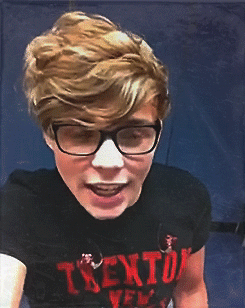



» My dearest
» Sayonara, friday night
» in the heart of the circle
» air nation
» life is a box of chocolates
» —Hot clown shit
» outoflove.
» witches of own